win10控制面板打不了怎么办 win10无法打开控制面板解决方法
更新时间:2021-06-09 09:32:31作者:xinxin
控制面板是win10系统中重要的一个功能,系统中的许多设置都可以在控制面板中找到相应的选项打开,可是近日有些用户想要打开win10电脑中的控制面板时却总是遇到了打不开的情况,那么win10控制面板打不了怎么办呢?今天小编就来教大家win10无法打开控制面板解决方法。
推荐下载:windows10系统之家
具体方法:
1、按下快捷键Win键+R,打开运行窗口,然后输入%SystemRoot%System32,回车。
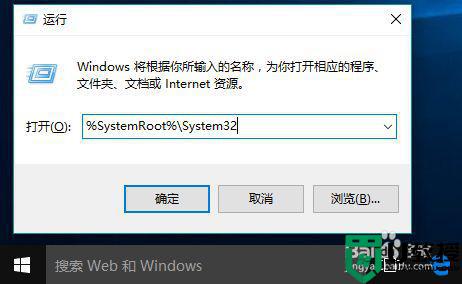
2、在打开的System32文件夹中搜索*.cpl,这时列出的文件即为控制面板中的小工具。
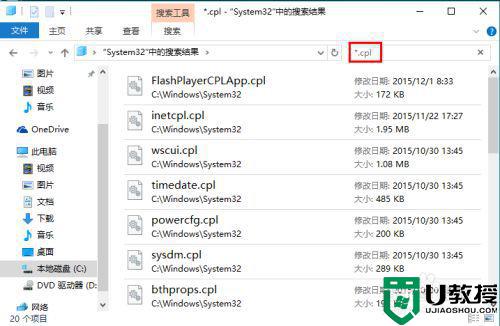
3、作为测试,我们可以尝试一个一个双击打开这些文件,如果这些文件没有问题,则理应能启动对应的控制面板工具。
注意,控制面板中的工具分成两部分。一部分为系统自带,另一部分则为第三方的程序添加,如某些驱动,Flash Player等。
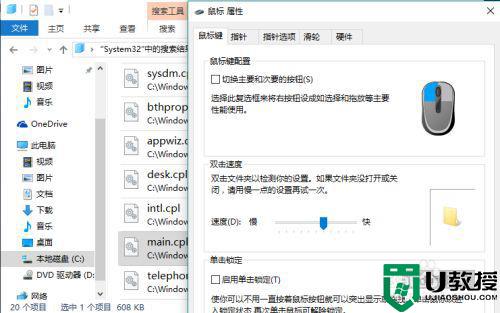
4、如果在测试时出现某些 .cpl 文件打不开或运行不正常,则说明已经损坏。若为第三方程序所添加,将其删除即可。若是系统自带的,则可尝试进行修复。
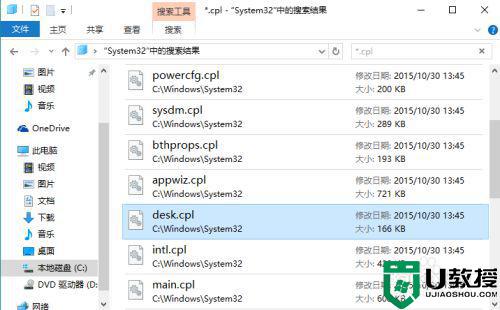
5、修复办法:
1)点击开始-所有应用。
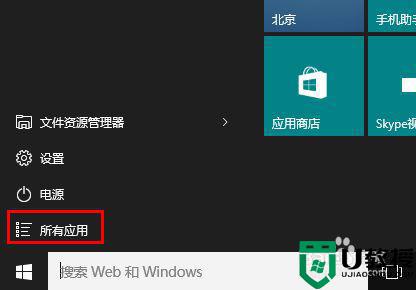
6、2)在“Windows系统”下找到“命令提示符”,右击,在弹出的菜单中点击“以管理员身份运行”。
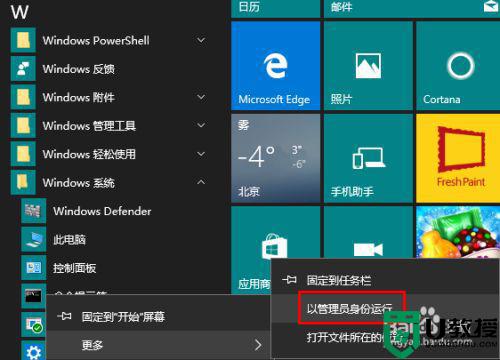
7、3)在弹出的黑窗口中输入sfc /scannow,回车,然后等待扫描完成。扫描完成后,重新启动系统即可。
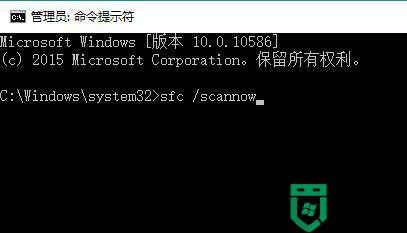
上述就是关于win10无法打开控制面板解决方法了,有遇到这种情况的用户可以按照小编的方法来进行解决,希望能够帮助到大家。
win10控制面板打不了怎么办 win10无法打开控制面板解决方法相关教程
- win10系统控制面板打不开怎么办?控制面板打不开的解决方法
- 怎么打开Win10控制面板 打开Win10控制面板方法
- win10控制面板在哪里打开 win10打开控制面板的三种方法
- win10 nvidia控制面板打开方法,win10系统如何打开控制面板
- win10无法打开英伟达控制面板怎么解决 win10英伟达控制面板打不开怎么办
- win10控制面板在哪里 win10打开控制面板的方法
- win10的控制面板怎么打开 win10的控制面板在哪里打开
- win10如何打开控制面板 win10怎样打开控制面板
- 英伟达控制面板win10打不开怎么办 win10英伟达控制面板无法打开如何处理
- 电脑win10的控制面板在哪里 win10怎样打开控制面板
- Win11如何替换dll文件 Win11替换dll文件的方法 系统之家
- Win10系统播放器无法正常运行怎么办 系统之家
- 李斌 蔚来手机进展顺利 一年内要换手机的用户可以等等 系统之家
- 数据显示特斯拉Cybertruck电动皮卡已预订超过160万辆 系统之家
- 小米智能生态新品预热 包括小米首款高性能桌面生产力产品 系统之家
- 微软建议索尼让第一方游戏首发加入 PS Plus 订阅库 从而与 XGP 竞争 系统之家
热门推荐
win10系统教程推荐
- 1 window10投屏步骤 windows10电脑如何投屏
- 2 Win10声音调节不了为什么 Win10无法调节声音的解决方案
- 3 怎样取消win10电脑开机密码 win10取消开机密码的方法步骤
- 4 win10关闭通知弹窗设置方法 win10怎么关闭弹窗通知
- 5 重装win10系统usb失灵怎么办 win10系统重装后usb失灵修复方法
- 6 win10免驱无线网卡无法识别怎么办 win10无法识别无线网卡免驱版处理方法
- 7 修复win10系统蓝屏提示system service exception错误方法
- 8 win10未分配磁盘合并设置方法 win10怎么把两个未分配磁盘合并
- 9 如何提高cf的fps值win10 win10 cf的fps低怎么办
- 10 win10锁屏不显示时间怎么办 win10锁屏没有显示时间处理方法

